Prima punere în funcțiune cu un dispozitiv de afișare independent

La prima pornire a aparatului și după o actualizare a software-ului, utilizatorul are obligația de a confirma Condițiile comerciale generale (AGB) ale firmei Hella Gutmann Solutions GmbH. În caz contrar, unele funcții ale aparatului nu pot fi activate.
Pentru a pune în funcțiune pentru prima dată dispozitivul mega macs X în combinație cu un dispozitiv de afișare independent, procedați după cum urmează:

În acest videoclip, veți învăța cum să conectați mega macs X la diferite dispozitive de afișare. Puteți viziona videoclipul aici:
- Porniți dispozitivul mega macs X.
- Porniți dispozitivul de afișare independent (de exemplu tabletă sau notebook).
- Așteptați până când lampa de control WLAN de la mega macs X luminează continuu în culoarea verde.
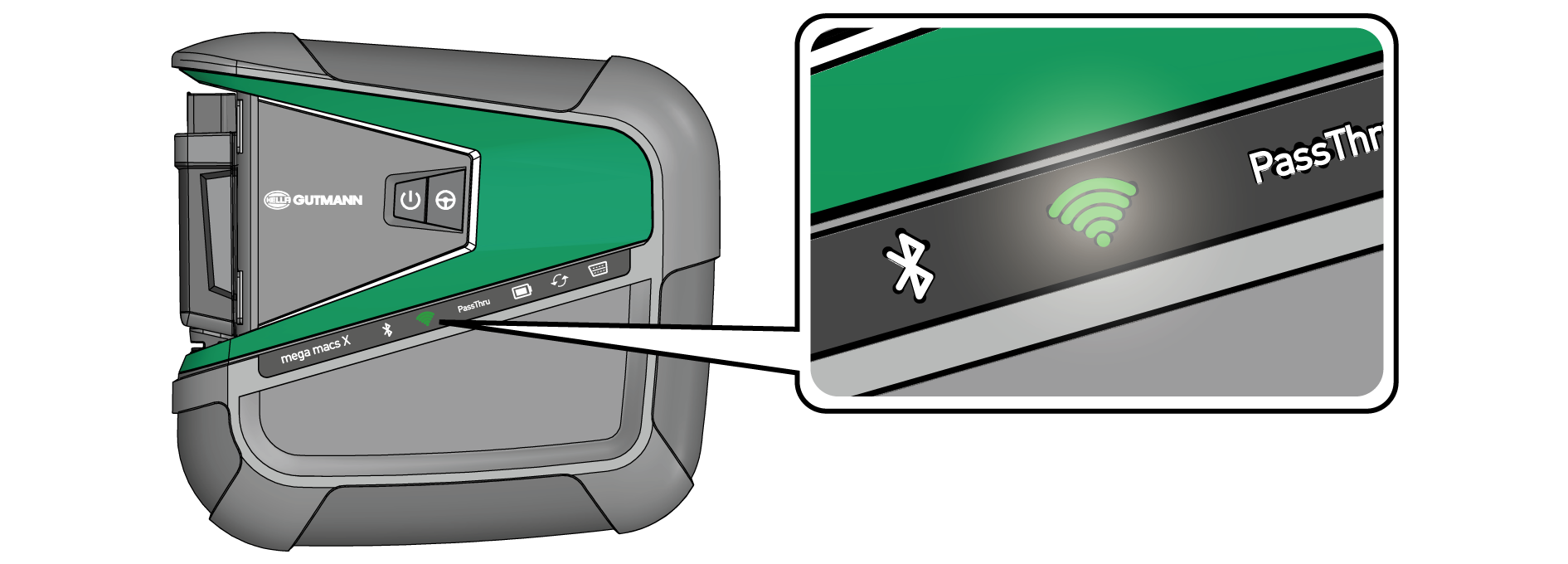
- Stabiliți conexiunea WLAN (prin codul QR sau manual) și accesați interfața de diagnosticare SDI.
- Cele două posibilități de conectare sunt descrise în cele ce urmează:
Stabilirea conexiunii cu rețeaua WLAN și accesarea interfeței de diagnosticare SDI – prin codul QR:
- Scanați codul QR de pe carcasa dispozitivului mega macs X.

- Setările rețelei WLAN sunt prezentate pe dispozitivul de afișare.
- Confirmați selecția afișată și conectați-vă la rețeaua WLAN a dispozitivului mega macs X.
- mega macs X este conectat acum la dispozitivul de afișare.
- Scanați o dată următorul cod QR, pentru a deschide interfața de diagnosticare SDI într-un browser web:

Se recomandă utilizarea Google Chrome în versiunea 78 sau mai recentă, în combinație cu sistemele de operare Android și Windows.
Utilizarea sistemului iOS este condiționată de folosirea versiunii actuale a browserului web Safari.
- Va fi accesată automat adresa http://macsx.
- La pasul următor este pornită automat aplicația de configurare SDI-Setup, pentru activarea dispozitivului mega macs X.
- Selectați rețeaua WLAN (a atelierului).
- Bara de progres cu LED-uri clipește în timpul stabilirii conexiunii.
- În cazul în care conexiunea WLAN a fost stabilită cu succes, este afișat următorul text: Conexiunea WLAN a fost stabilită cu succes.
- Clicați pe >OK<.
- Selectați >Continuare<.
- Introduceți codul de activare și selectați >Continuare<.

Codul de activare este transmis în prealabil prin e-mail.
- Confirmați activarea cu succes a dispozitivului mega macs X prin butonul >Continuare<.
- Introduceți datele firmei și confirmați cu butonul >Continuare<.
- Adăugați o imprimantă.
- Folosiți
 pentru a accesa interfața de diagnosticare SDI.
pentru a accesa interfața de diagnosticare SDI. 
În următoarele cazuri este necesară mai întâi activarea unei licențe, pentru a putea utiliza funcțiile dorite ale dispozitivului mega macs X:
- Dispozitiv achiziționat (cu plata pe loc)
- Flex-Leasing
Dacă este necesară activarea licențelor, vă rugăm să contactați partenerul de vânzări.

Se recomandă adăugarea pe ecranul de pornire a unei scurtături către configurația dispozitivului mega macs X. Astfel, nu va fi necesară introducerea adresei http://macsx (http://macsx.local sau http://192.168.4.1 cu sistemul de operare Windows) în browserul web la fiecare stabilire a conexiunii cu dispozitivul mega macs X.
Pentru a adăuga configurația dispozitivului mega macs X la ecranul de pornire, parcurgeți pașii din capitolul Crearea unei scurtături.
- După încheierea procesului de instalare, dispozitivul mega macs X poate fi pornit prin intermediul scurtăturii de pe ecranul de pornire.
Stabilirea conexiunii cu rețeaua WLAN și accesarea interfeței de diagnosticare SDI – manual:
- Inițiați o căutare manuală a rețelelor WLAN de pe dispozitivul de afișare.
- Selectați rețeaua SSID macsx** (** reprezintă numărul dispozitivului).
- Introduceți parola rețelei WLAN (Key) și conectați-vă la rețeaua WLAN.


Parola rețelei WLAN (Key) este indicată suplimentar pe plăcuța de tip de pe spatele dispozitivului mega macs X.
- Deschideți browserul web și introduceți în bara de adrese următoarea adresă: http://macsx.

Dacă se utilizează un dispozitiv de afișare cu sistem de operare Windows, atunci introduceți adresa http://macsx.local sau http://192.168.4.1 în bara de adrese.
Dacă nu se introduce prefixul http://, conexiunea nu va putea fi stabilită.
- La pasul următor este pornită automat aplicația de configurare SDI-Setup, pentru activarea dispozitivului mega macs X.
- Selectați rețeaua WLAN.
- Urmăriți specificațiile din fereastra cu indicații și instrucțiuni.
- Bara de progres cu LED-uri clipește în timpul stabilirii conexiunii.
- În cazul în care conexiunea WLAN a fost stabilită cu succes, este afișat următorul text: Conexiunea WLAN a fost stabilită cu succes.
- Clicați pe >OK<.
- Selectați >Continuare<.
- Introduceți codul de activare și selectați >Continuare<.

Codul de activare este transmis în prealabil prin e-mail.
- Confirmați activarea cu succes a dispozitivului mega macs X prin butonul >Continuare<.
- Introduceți datele firmei și confirmați cu butonul >Continuare<.
- Adăugați o imprimantă.
- Confirmați selecția cu butonul >Continuare<.
- Folosiți
 pentru a accesa interfața de diagnosticare SDI.
pentru a accesa interfața de diagnosticare SDI. 
În următoarele cazuri este necesară mai întâi activarea unei licențe, pentru a putea utiliza funcțiile dorite ale dispozitivului mega macs X:
- Dispozitiv achiziționat (cu plata pe loc)
- Flex-Leasing
Dacă este necesară activarea licențelor, vă rugăm să contactați partenerul de vânzări.

Se recomandă adăugarea pe ecranul de pornire a unei scurtături către configurația dispozitivului mega macs X. Astfel, nu va fi necesară introducerea adresei http://macsx (http://macsx.local sau http://192.168.4.1 cu sistemul de operare Windows) în browserul web la fiecare stabilire a conexiunii cu dispozitivul mega macs X.
Pentru a adăuga configurația dispozitivului mega macs X la ecranul de pornire, parcurgeți pașii din capitolul Crearea unei scurtături.
- După încheierea procesului de instalare, dispozitivul mega macs X poate fi pornit prin intermediul scurtăturii de pe ecranul de pornire.